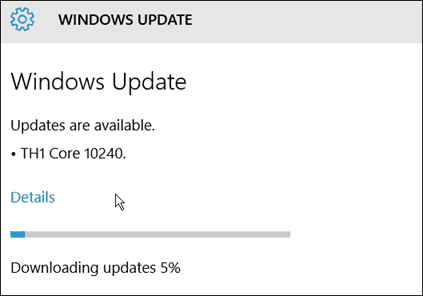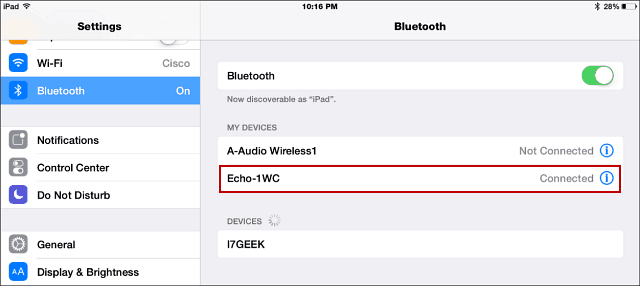Kako koristiti Facebook Analytics za svoju web stranicu: Ispitivač društvenih medija
Facebook Analitika Facebook / / September 25, 2020
 Želite li saznati više o posjetiteljima vaše web stranice?
Želite li saznati više o posjetiteljima vaše web stranice?
Jeste li čuli za Facebook Analytics?
U ovom ćete članku otkrijte kako instalirati i koristiti Facebook Analytics za otkrivanje podataka o korisnicima Facebooka koji posjećuju vaše web mjesto.
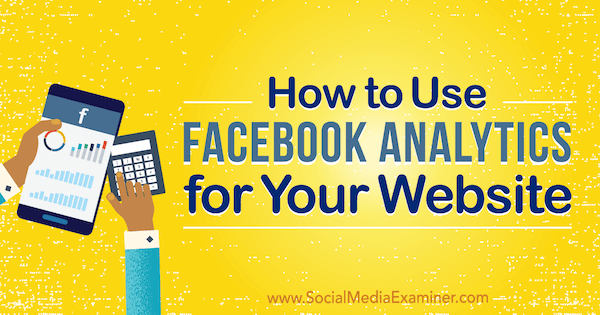
# 1: Stvorite Facebook pixel za svoju web stranicu
Ako već niste instalirali Facebook piksel na svojoj web stranici za Facebook oglašavanje, to morate učiniti da biste dobili Facebook Analytics za svoju web stranicu.
Da biste instalirali piksel, idi na svoj Upravitelj oglasa ili Poslovni manager, kliknite račun za oglašavanje za vaše web mjesto, i idite na Upravitelj događaja> Nadzorna ploča Piksela.
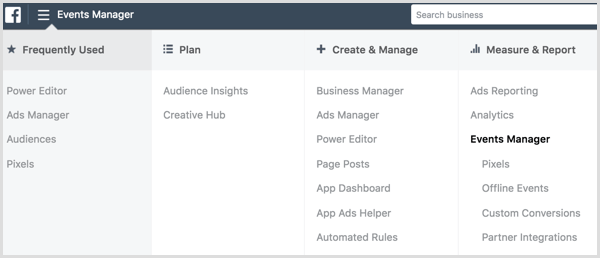
Sljedeći, kliknite zeleni gumb Stvori piksel.
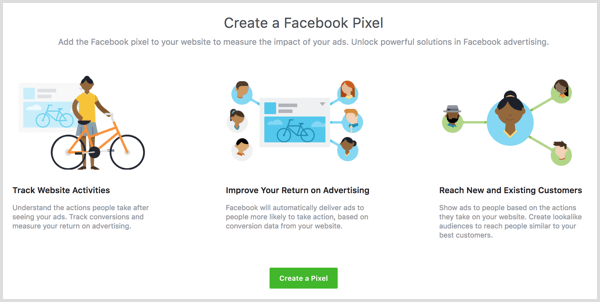
Na sljedećem zaslonu, kliknite gumb Stvori stvoriti svoj prvi Facebook piksel.
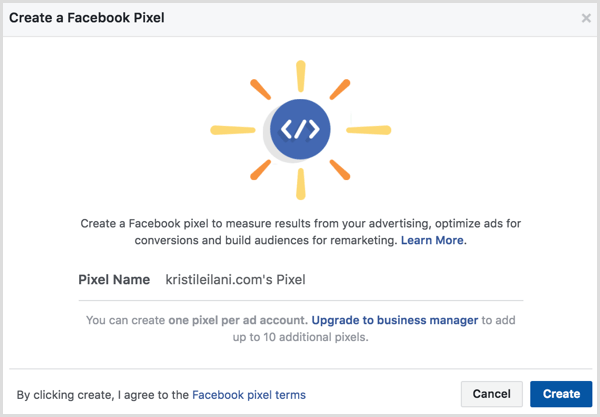
Facebook vam nudi tri mogućnosti za instalaciju koda piksela na vaše web mjesto: Koristite integraciju ili Upravitelj oznaka, Ručno instalirajte kôd sami ili Upute pošaljite programeru.
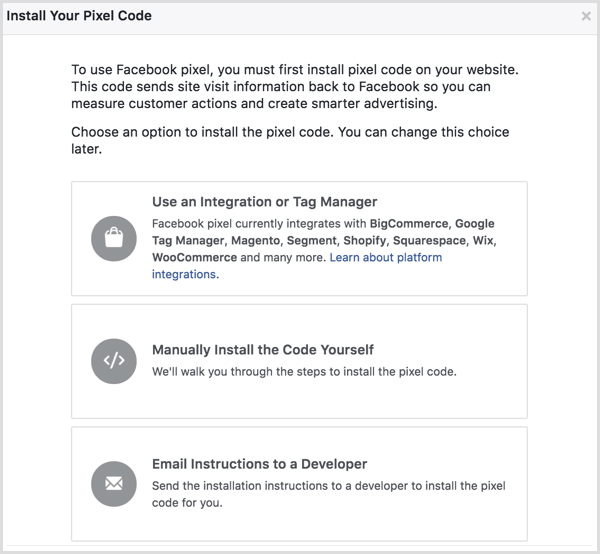
Da biste maksimalno iskoristili Facebook Analytics i svoj piksel, odaberite opciju Ručno instaliraj kod sami. Facebook vam tada daje upute kako to učiniti instalirajte glavni kôd piksela na svoju web stranicu.
Nakon što instalirate kôd, Facebook može poslati testni promet na vaše web mjesto kako bi potvrdio da je piksel ispravno instaliran.
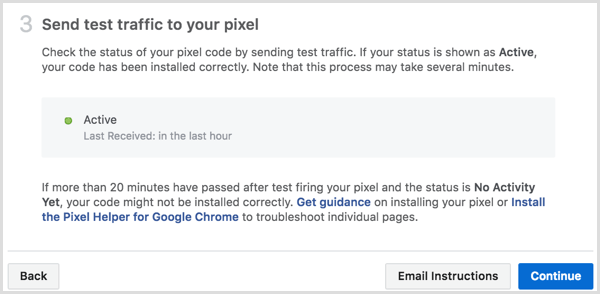
Kada ti kliknite Nastavi, dobit ćete dodatne mogućnosti za praćenje određenih događaja na vašoj web stranici.
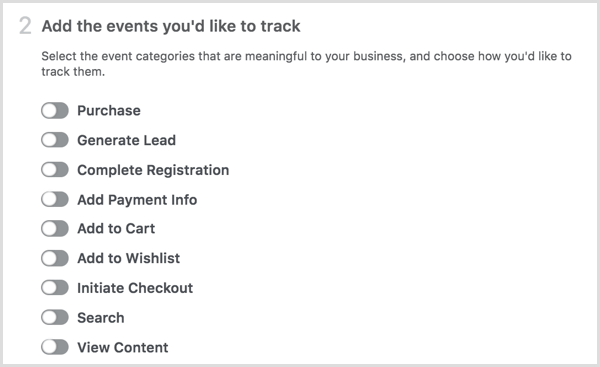
Ako ti prebacivanje određenog događaja, ti dobiti kod koji trebate dodati na web stranicu da biste ga pratili.
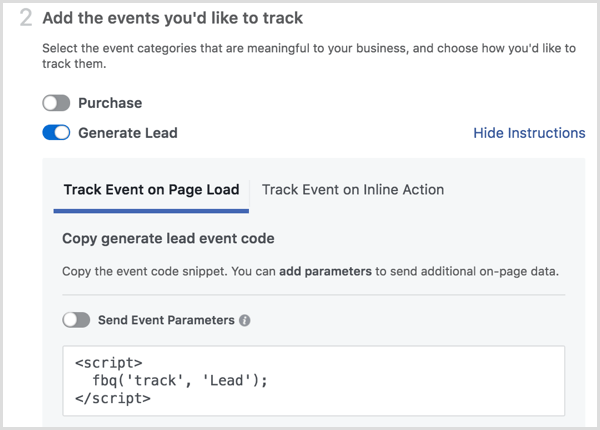
Možeš koristite prekidač Pošalji parametre događaja do dodajte vrijednosti dolara primjenjivim događajima poput generiranja potencijalnih kupaca ili kupnji.
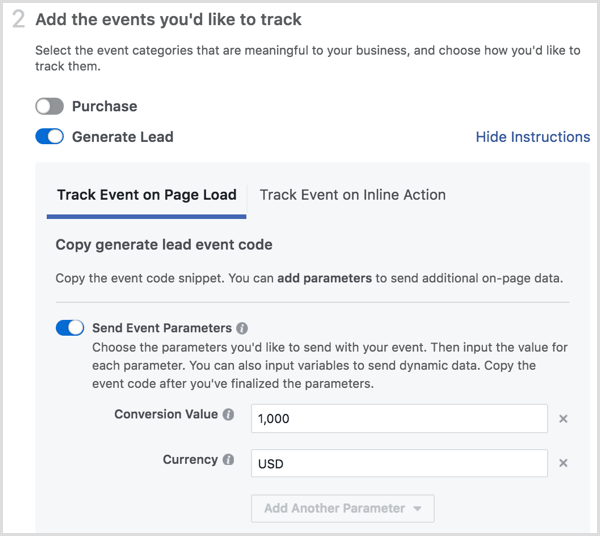
Nakon što postavite događaje koje želite pratiti pomoću piksela, kliknite Gotovo na dnu zaslona da biste dovršili postavljanje. Kad posjetitelji počnu dolaziti na vaše web mjesto i stranice na koje ste instalirali kôd događaja piksela, vi ćete pogledajte podatke na svojoj nadzornoj ploči na Facebook pixelu.
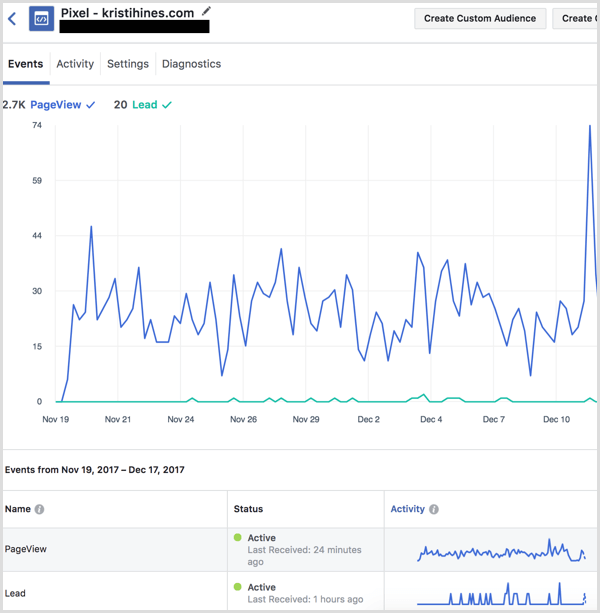
Vrijeme potrebno za prikupljanje podataka s vašeg web mjesta pomoću piksela ovisi o broju ljudi koji svakodnevno posjećuju vaše web mjesto. Dok ne primite 100 posjetitelja starijih od 18 godina i aktivnih 30 dana, vidjet ćete ovu ili poruku Nema dovoljno podataka:
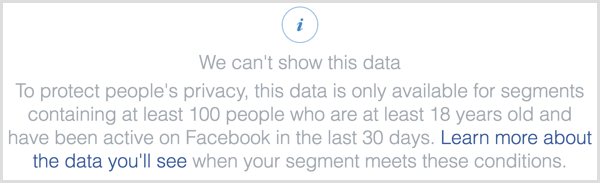
# 2: Dodajte praćenje događaja u svoj postojeći Facebook Pixel
Ako na vašoj web lokaciji već imate instaliran Facebook piksel, on će prema zadanim postavkama pratiti događaj Prikazi stranice. Da biste maksimalno iskoristili Facebook Analytics i svoj piksel, pratite dodatne događaje pikselom.
Da biste ažurirali postojeći Facebook piksel, posjetite Nadzornu ploču Upravitelja događaja> Pikseli u vašem upravitelju oglasa i kliknite gumb Postavi pored vašeg piksela.

Sljedeći, odaberite opciju Ručno instaliraj kod sami.
Uključite / isključite događaje koje želite pratiti na vašoj web stranici do uzmi kôd koji ti treba.
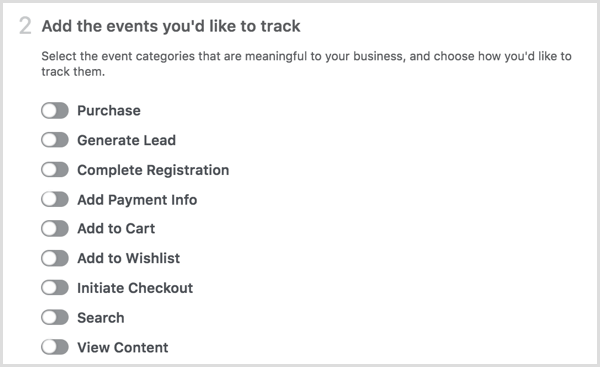
Kad završite, kliknite Gotovo na dnu zaslona da biste dovršili postavljanje. Kad ljudi počnu posjećivati vaše web mjesto i stranice na koje ste instalirali kôd događaja piksela, vi ćete to učiniti pogledajte podatke na svojoj nadzornoj ploči na Facebook pixelu.
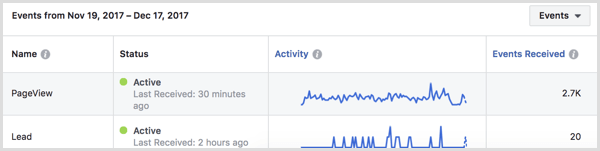
# 3: Pogledajte podatke Facebook Analyticsa za svoju web stranicu
Nakon što izradite Facebook piksel, možete ga vidjeti na popisu analitičkih entiteta za svoj Facebook Analytics. Upotrijebite okvir za pretraživanje u gornjem lijevom dijelu zaslona do filtrirajte entitete prema ključnoj riječi i pogledajte pregled korisnika (posjetitelji).
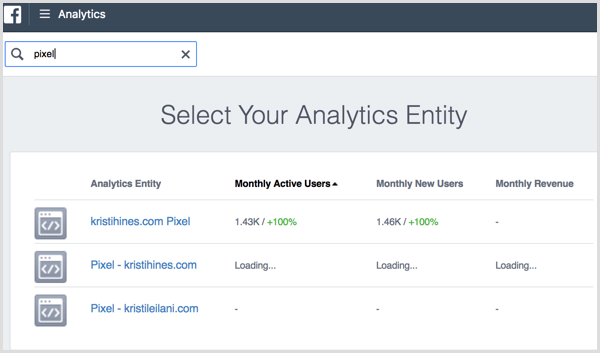
Kada ti kliknite piksel koji odgovara vašem web mjestu, vidite zaslon s pregledom Facebook Analytics. Izvolite pronaći sažetak Podaci Facebook Analytics za vašu web stranicu, počevši od broja jedinstvenih korisnika (broj jedinstvenih posjetitelja web stranice), novih korisnika (broj novih web stranica posjetitelji), sesije (broj posjeta web mjestu) i prikazi stranice (broj stranica pregledanih u sesiji) u vašem ključu metrika.
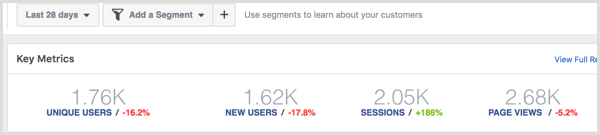
Sljedeći, saznajte kada ljudi najviše posjećuju vaše web mjesto u blokovima Aktivni korisnici: Posljednja 24 sata i Aktivni korisnici: Po satu. Ti također pronađite neke osnovne demografske podatke za posjetitelje vaše web stranice u bloku People.
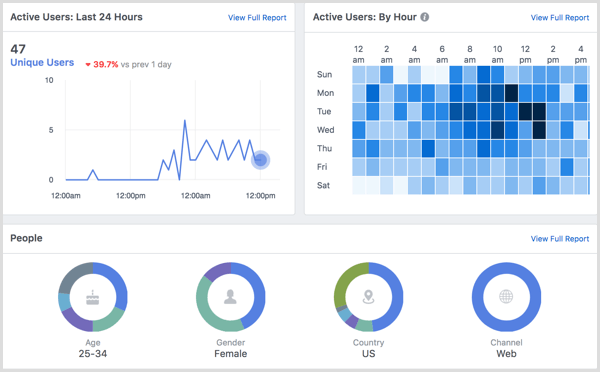
U bloku Aktivni korisnici možete pogledajte broj posjetitelja prema mjesecu, tjednu i danu.
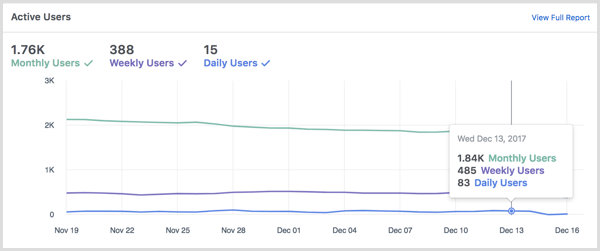
Ispod toga, pregledajte glavne izvore prometa, domene upućivača i glavne URL-ove (stranice na vašoj web stranici s jedinstvenim posjetiteljima).
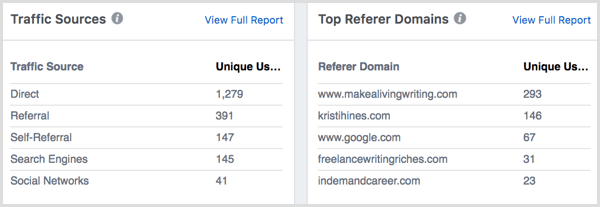
Sljedeći, pogledizvori pretraživanja, društveni izvori i srednje trajanje sesije (prosječno vrijeme koje su posjetitelji proveli na vašoj web stranici).
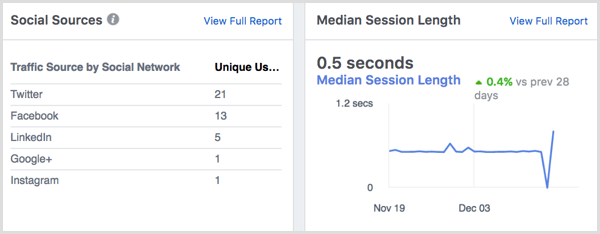
Konačno, dobitiljepljivost (mjesečni aktivni korisnici podijeljeni s dnevno aktivnim korisnicima), dob i spol, država, i OS podataka uređaja.
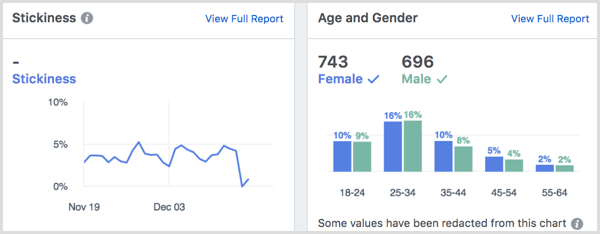
Kliknite vezu Prikaži cjelovito izvješće u gornjem desnom dijelu bilo kojeg bloka na zaslonu Pregled do pogledajte detaljnu raščlambu predstavljenih podataka.
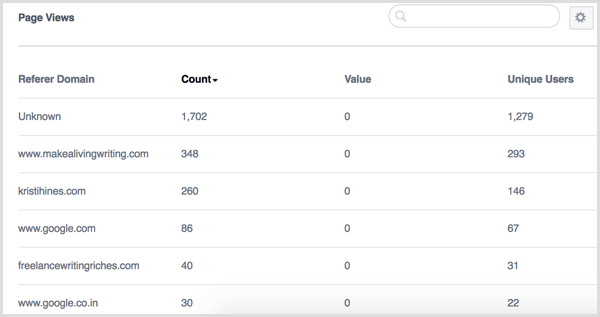
# 4: Stvorite prilagođene prikaze svojih podataka Facebook Analytics sa segmentima
Facebook Analytics nudi nekoliko načina za prilagođavanje prikaza podataka usluge Facebook Analytics za vaše web mjesto: segmenti, tokovi, kohorte i kvarovi. Možeš pristupite i izradite segmente na vrhu vaših analitičkih podataka.

Kada postavljate novi segment, vi stvorite prikaz koji filtrira vaše podatke Facebook Analyticsa na temelju uvjeta koje definirate.
Segmenti se mogu definirati događajima koji se prate s vašim Facebook pikselom, demografskim podacima (dob, grad, država, spol i regija), informacije o uređaju (detalji o tehnologiji koju koriste vaši posjetitelji) i web parametri (domena, URL, upućivač, izvor prometa ili UTM).
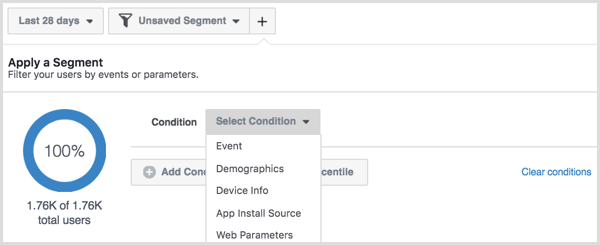
Dok definirate svoj segment, vi vidjetipregled ukupnog broja korisnika unutar tog segmenta.
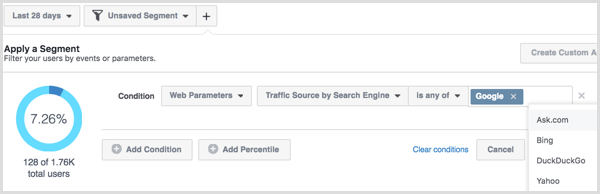
Nakon što definirate svoj segment, kliknite gumb Spremi na dnu i Imenuj.
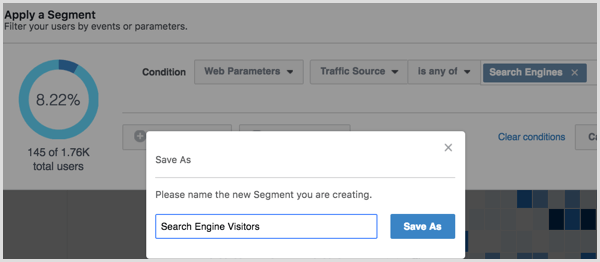
Da biste pomoću svojih segmenata pregledavali Facebook Analytics za svoju web stranicu na temelju uvjeta koje ste definirali, primijenite svoj novi segment ili odaberite segment s padajućeg izbornika na vrhu zaslona.
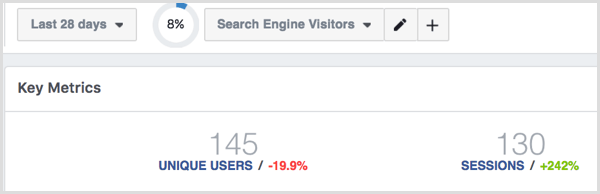
Nabavite YouTube Marketing Training - Online!

Želite li poboljšati svoj angažman i prodaju s YouTubeom? Zatim se pridružite najvećem i najboljem skupu YouTube marketinških stručnjaka koji dijele svoje dokazane strategije. Dobit ćete detaljne upute uživo usmjerene na YouTube strategija, izrada videozapisa i YouTube oglasi. Postanite marketinški heroj YouTubea za svoju tvrtku i klijente dok provodite strategije koje donose dokazane rezultate. Ovo je mrežni trening uživo od vaših prijatelja u programu Social Media Examiner.
KLIKNITE OVDJE ZA DETALJE - PRODAJA ZAVRŠAVA 22. RUJNA!S padajućeg izbornika Segmenti, odaberite Clear Segment da biste uklonili filtar na vašim podacima Facebook Analyticsa, odaberite drugi segment za prikaz, ili kliknite X da biste izbrisali segment vi ste stvorili.
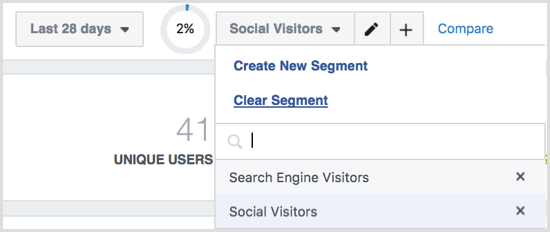
5. praćenje ponašanja posjetitelja tijekom vašeg prodajnog toka
Ako ste za svoj piksel stvorili događaje koji prate određene korake koje posjetitelji poduzimaju kako bi kupili na vašoj web lokaciji, te događaje možete koristiti za stvaranje lijevka. Na primjer, ako vaše web mjesto ima sustav za naplatu e-trgovine, pratite kada posjetitelji dodaju proizvod na svoje kolica, pokrenite naplatu, dodajte podatke o plaćanju i dovršite njihovu kupnju pomoću događaja s Facebookom piksel.
Do stvoriti lijevak, u lijevom izborniku bočne trake kliknite Tokovi Facebook Analyticsa, a zatim kliknite gumb Stvori lijevak.

Koristite padajući izbornik za pronađite događaje koji odgovaraju svakom koraku vašeg toka.
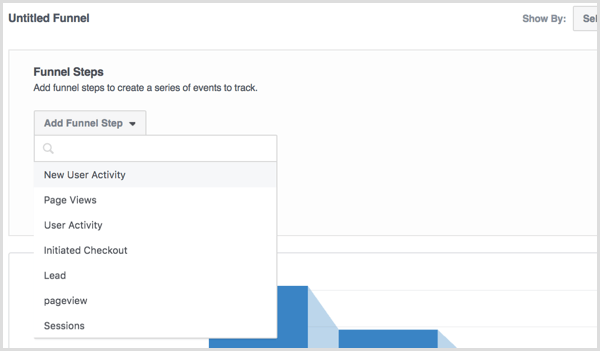
Kada završite s dodavanjem koraka u vaš tok, kliknite gumb Primijeni do pogledajte kako će izgledati vaši podaci o toku.
Pritisnite gumb Spremi za spremanje tokova za buduću referencu. Koristite ove podatke za pogledajte gdje posjetitelji izlaze iz vašeg prodajnog lijevka ili postupka stvaranja potencijalnih klijenata. Ako primijetite da puno posjetitelja padne na određenom koraku u vašem toku, posjetite taj korak na svojoj web stranici da biste vidjeli možete li ga optimizirati za privlačenje više posjetitelja.
# 6: Prikaz podataka za kupnje
Ako ste događajima koje prati vaš Facebook piksel dodali vrijednosti dolara, možete vidjeti demografske podatke i dodatne podatke o svojim kupcima. Kliknite Prihod u lijevom izborniku bočne trake.
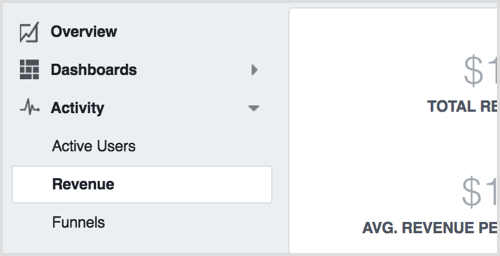
Koristite ove podatke za pregledajte iznose prihoda i trendove kupnje u određenom vremenskom rasponu, uključujući demografsko izvješće koje prikazuje dobnu i spolnu raščlambu vaših kupaca.
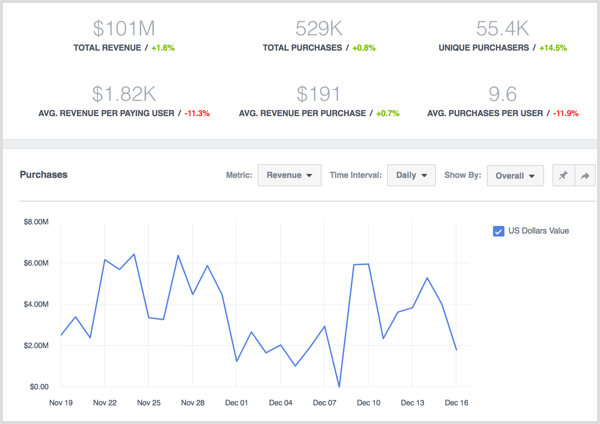
# 7: Saznajte kako se grupe posjetitelja ponašaju s vremenom
Izvješća Cohortsa vam dopuštaju pregledajte ljude koji završe dva događaja koja prati vaš Facebook pixel, kao što je novi korisnik koji posjeti vašu web stranicu i preda obrazac za potencijalne klijente.
Da biste stvorili kohortu, kliknite Kohorte u lijevom izborniku bočne trake, a zatim kliknite gumb Stvori kohortu.
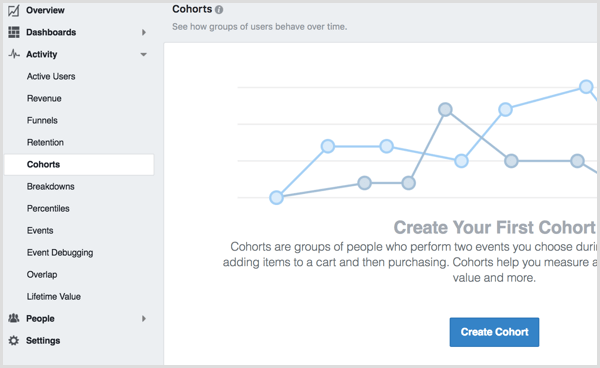
Odaberite dva događaja koja želite analizirati.
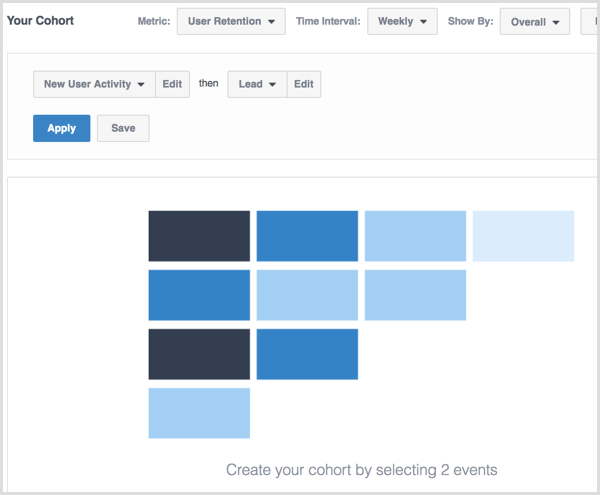
Kada ti kliknite gumb Primijeni, vi ćete pogledajte podatke koji će vam pomoći u mjerenju i optimizaciji za zadržavanje, trajnu vrijednost i još mnogo toga.
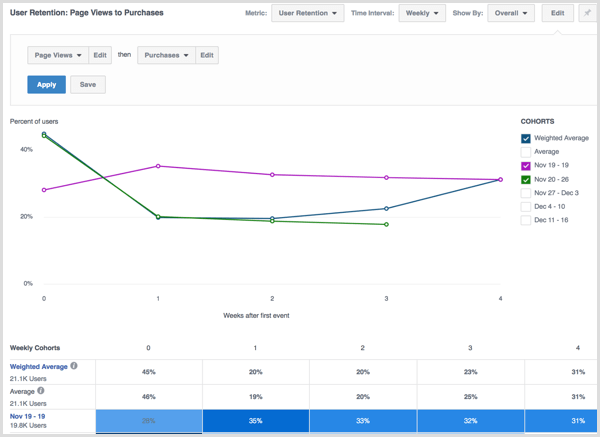
Pritisnite gumb Spremi za spremanje kohorti za buduću upotrebu.
# 8: Stvorite vlastite prilagođene kvarove
Kvarovi vam omogućuju pregledajte parametre događaja za događaje koje prati Facebook piksel vaše web lokacije. Kada ti kliknite Breakdowns u lijevom izborniku bočne trake pogledajte neke zadane kvarove stvorio Facebook. Koristite ih kao primjere za vlastite kvarove.
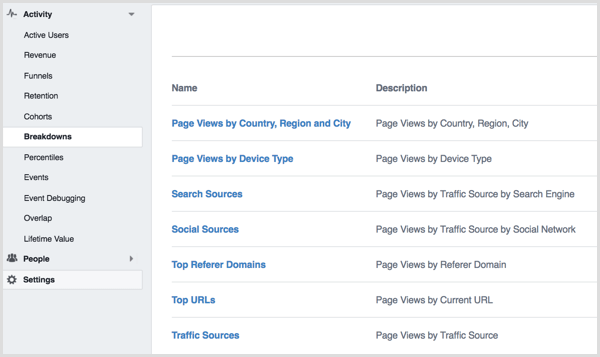
Da biste stvorili vlastiti kvar, kliknite gumb Stvori raščlambu u gornjem desnom dijelu zaslona. Na sljedećem zaslonu, odaberite svoj događaj i tri parametra koja želite koristiti za njegovu analizu.
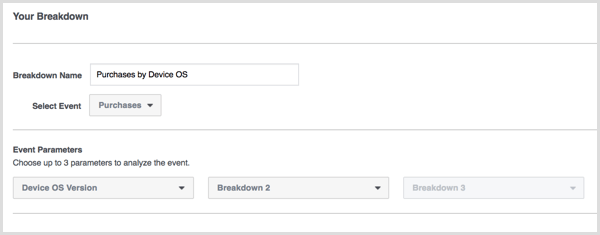
Kliknite Primijeni da biste vidjeli svoje rezultate.
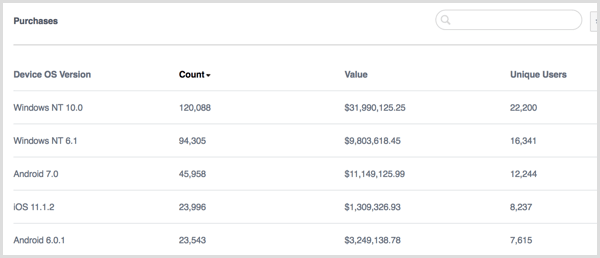
Upotrijebite padajući izbornik pored gumba Primijeni da biste spremili kvarove za buduću upotrebu.
# 9: Otkrijte najaktivnije korisnike vaše web stranice
Izvješće Percentili omogućuje vam da vidite koje su skupine posjetitelja vašeg web mjesta najaktivnije ili proizvode najviše vrijednosti kupnjama. Kada ti kliknite Percentili u lijevoj bočnoj traci, trebali biste pogledajte percentile za Prikaze stranica prema zadanim postavkama.
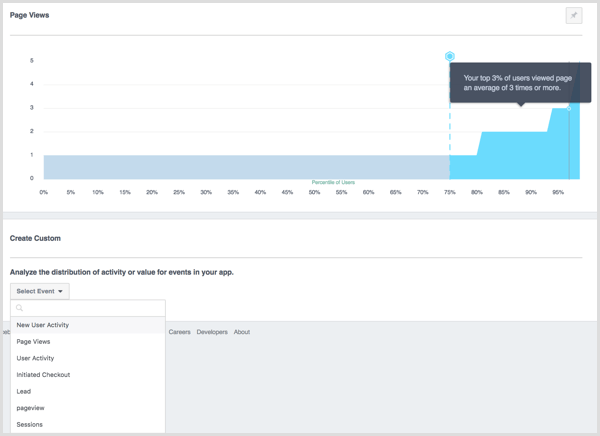
Prema Facebooku, gornje izvješće prikazuje raspodjelu ljudi koji su pregledali stranicu na vašoj web stranici, gdje je X percentil korisnika, a Y broj pregleda stranica. Vidjet ćete prosječni broj puta kako je vaših najboljih 30% korisnika pogledalo stranicu na vašoj web lokaciji ako gledate 70. percentil za prikaze stranice.
Ispod zadanog, možete odaberite s popisa događaja koji se prate pomoću vašeg Facebook piksela do stvoriti prilagođeno izvješće o postocima za kupnje, potencijalne kupce i ostale aktivnosti posjetitelja.
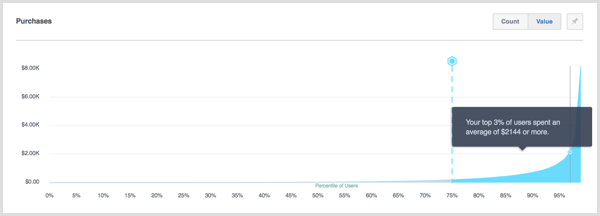
# 10: Pogledajte Analytics za svoje događaje
Kliknite Događaji u lijevoj bočnoj traci do pogledajte sve događaje koje vaši Facebook pikseli prate.
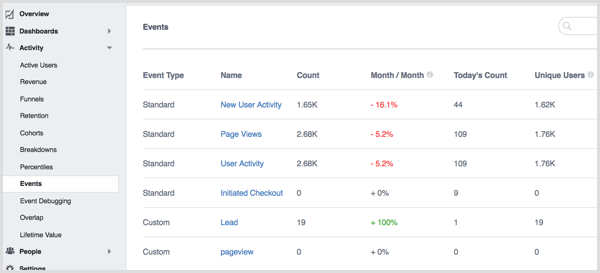
Kada ti kliknite na događaj, ti pogledajte pregled Facebook Analyticsa za posjetitelje koji su završili taj događaj.
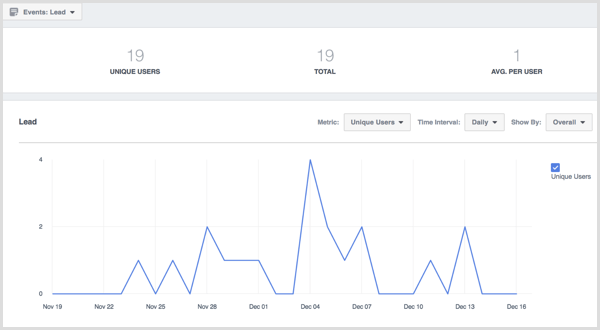
# 11: Pregledajte preklapajuću publiku
Preklapanjem možete pregledajte koliko jedinstvenih korisnika stupa u interakciju s vašom web lokacijom na više od jednog kanala ili parametra. Na primjer, vaši kupci mogu koristiti više uređaja prilikom kupnje s vašeg web mjesta. Pomoću padajućih izbornika za odaberite događaj i parametar događaja, možete vidjeti kako kupci koriste više uređaja i koje uređaje koriste.
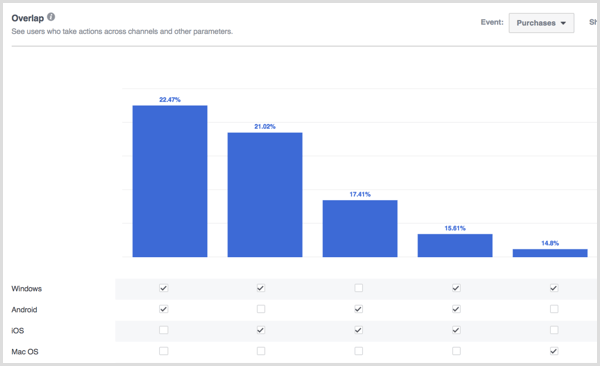
Zadržite pokazivač iznad rešetki kako bi dobili detalje.
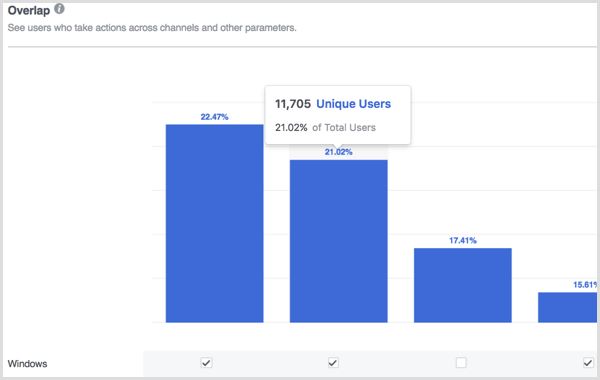
# 12: Vizualizirajte životnu vrijednost
Ako pratite kupnje svojim Facebook pikselom, možete kliknite Doživotna vrijednost u lijevoj bočnoj traci do pogledajte životnu vrijednost vaših posjetitelja. Za više informacija zadržite pokazivač iznad blokova podataka.
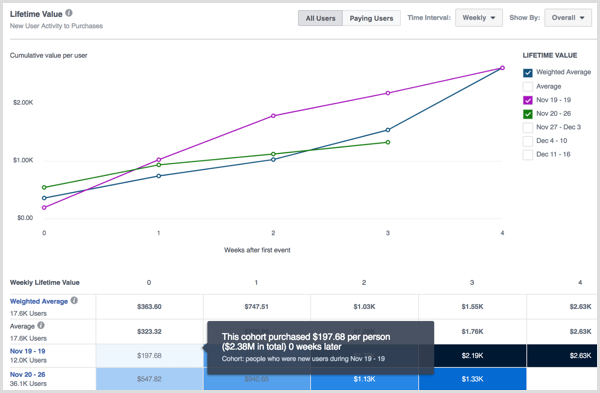
# 13: Uronite duboko u demografiju posjetitelja
Ispod odjeljka Ljudi na lijevoj bočnoj traci pronađite pet izvješća za demografske podatke posjetitelja vašeg web mjesta, počevši od Highlights.
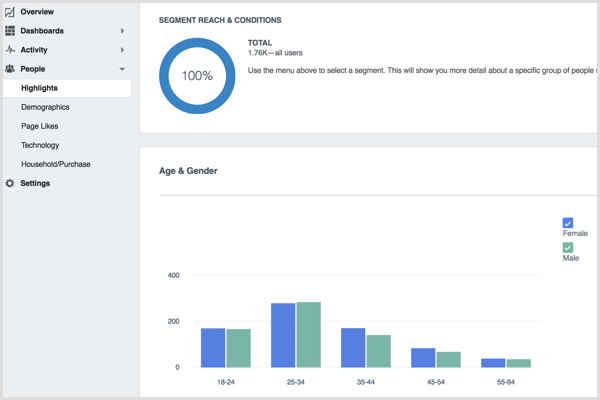
U izvješću Istaknuto ćete pogledajte pregled raščlambe starosti i spola, jezika, zemlje i grada vaših posjetitelja.
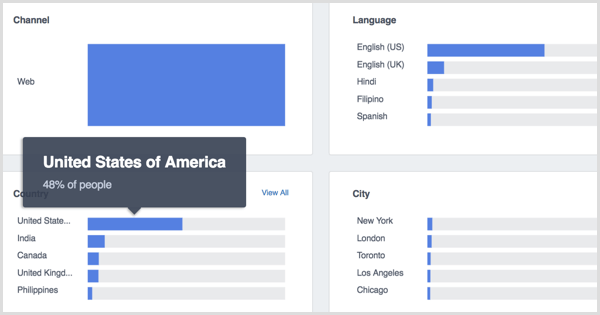
U demografskom izvješću, pronaći podatke o nazivu radnog mjesta, obrazovanju i statusu veze o svojim posjetiteljima.
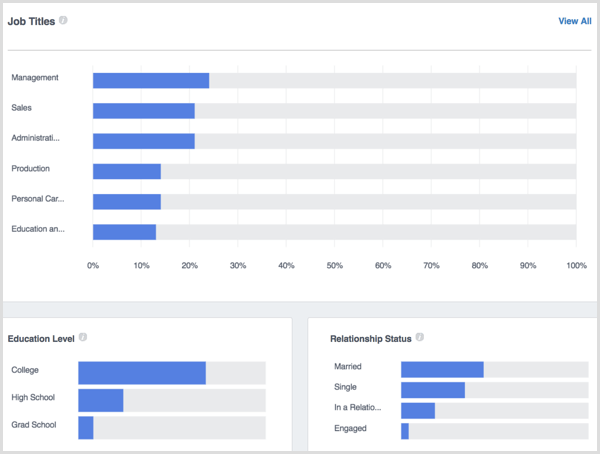
U izvješću Page Likes, pogledstranice koje se najviše sviđaju ljudima koji su posjetili vaše web mjesto.
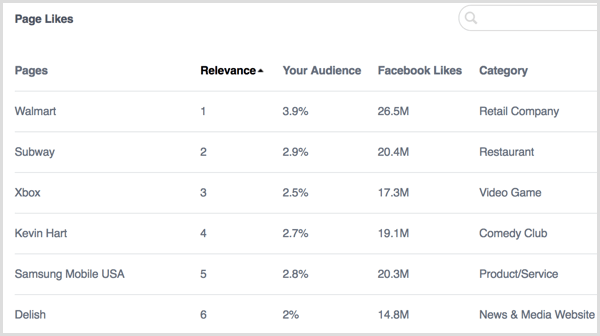
U izvješću o tehnologiji, otkrijte verziju OS uređaja, OS uređaja, verziju aplikacije i model uređaja koji koristi svaki od vaših posjetitelja.
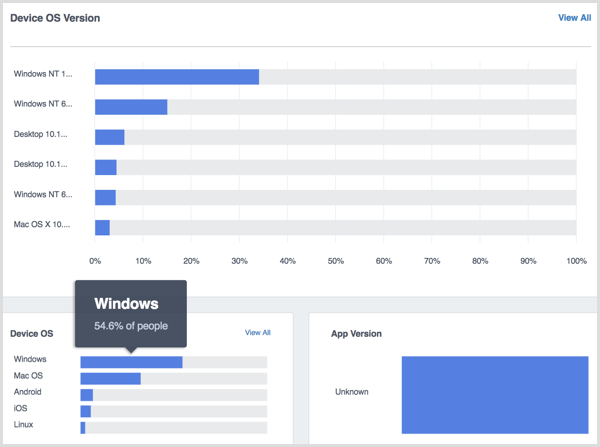
Kliknite izvještaj Kućanstvo / kupnja na pogledajte dodatne informacije kao što su prihodi kućanstva, potrošnja na malo, ponašanje pri kupnji, veličina kućanstva, načini trošenja, vlasništvo nad kućom i životni stil posjetitelja vaše web stranice.
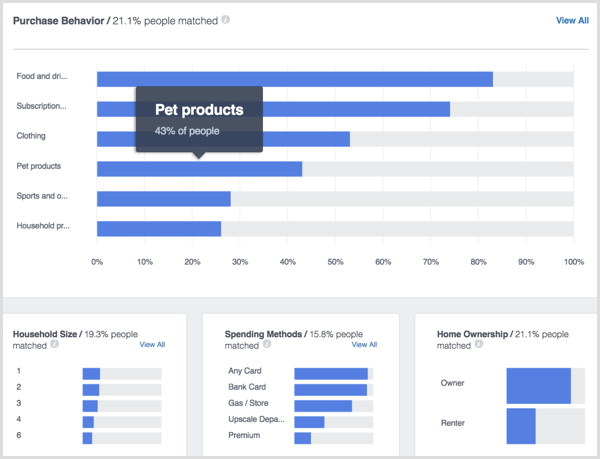
# 14: Provjerite svoje postavke
Posljednja stavka na lijevoj bočnoj traci, Postavke, omogućuje vam pregled postavki za vaš entitet Facebook Analytics. Ovdje možete odabrati omogućiti svim korisnicima analitike mogućnost da vide podatke o kupnji, ažuriraju vašu vremensku zonu i prilagode sve ostale postavke povezane s Facebook Analytics za vaše web mjesto.
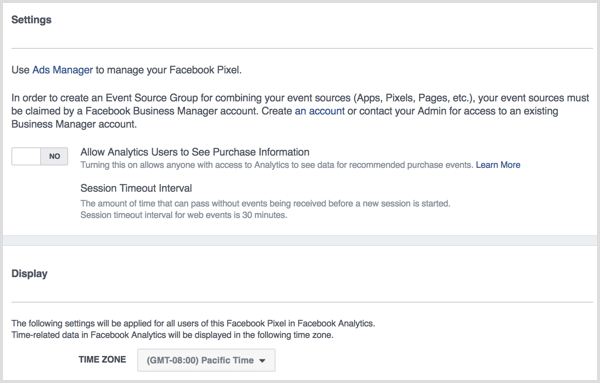
Postavke za svoj Facebook piksel možete pronaći u programu Upravitelj oglasa.
Želite li još ovakvog? Istražite Facebook za posao!
.
Zaključak
Kao što vidite, Facebook Analytics nudi puno vrijednih informacija za vlasnike tvrtki i trgovce. Pomoću ovih podataka možete vidjeti što Facebook bilježi o posjetiteljima vaše web stranice.
Što misliš? Što ste naučili iz svoje Facebook Analytics? Javite nam u komentarima!